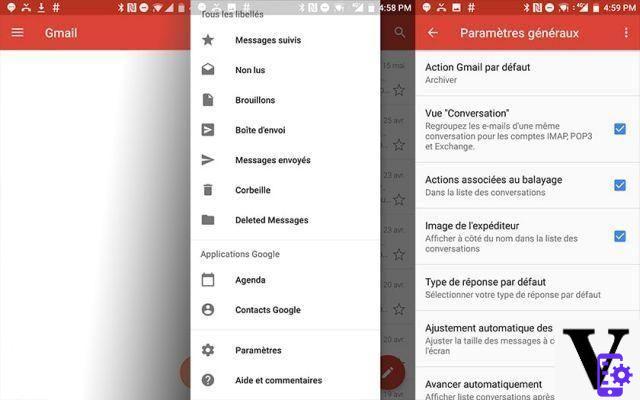
Gmail ofrece varias opciones para acelerar la clasificación y eliminación de sus correos electrónicos, especialmente cuando su buzón está casi lleno y tiene una gran cantidad de mensajes para eliminar. Además de la interfaz web, la aplicación Gmail para Android e iOS también ahorra mucho tiempo al ordenar sus mensajes. Siga este tutorial rápido para aprender a ordenar sus correos electrónicos a la velocidad del rayo.
En una PC o un teléfono inteligente, ordenar los mensajes puede perder demasiado tiempo. Afortunadamente, Gmail ofrece varios métodos para ordenar y eliminar sus mensajes más rápido.
Gmail: cómo eliminar sus correos electrónicos más rápido en la versión web
La versión web de Gmail es sin duda la más conveniente para eliminar y ordenar muchos mensajes sobre la marcha:
- Vaya a su buzón haciendo clic en este enlace
- Un pequeño cuadrado a la izquierda de cada línea le permite verificar los mensajes que desea eliminar (u ordenar)
- Una vez que haya seleccionado sus mensajes, haga clic en la papelera en la parte superior de la lista de sus correos electrónicos para eliminarlos.
El cuadro de la izquierda sobre la parte que enumera sus correos electrónicos también le permite seleccionar varios mensajes sin tener que buscar en las páginas. Puede seleccionar directamente todos los mensajes leídos, no leídos o destacados. Una opción muy práctica para seleccionar miles de mensajes a la vez. Por cierto, este es el cuadro que debe usar si desea eliminar todos sus mensajes en Gmail.
Gmail: elimine sus mensajes más rápido en Android e iOS
De forma predeterminada, en la aplicación de Android e iOS, sus mensajes simplemente se archivan cuando desliza un correo electrónico. Sin embargo, el análisis se puede reconfigurar para que haga que se eliminen los mensajes.
Elimina mensajes más rápido en Android
Para eliminar sus correos electrónicos más rápido en la aplicación de Android:
- Ve a las tres líneas horizontales en la parte superior izquierda y luego Configuración> Configuración general> Acciones predeterminadas de Gmail
- Modifique el comportamiento de los deslizamientos hacia la derecha y hacia la izquierda como desee para que eliminen los mensajes en lugar de archivarlos.
- En su buzón, ahora puede eliminar sus mensajes escaneando
Elimina mensajes más rápido en iOS
Para eliminar sus mensajes más rápido usando la aplicación Gmail en iOS:
- Ve a las tres líneas horizontales en la parte superior izquierda.
- ir Parámetros y toca tu dirección de correo electrónico
- ir Acción para mensajes procesados y seleccione Poner en la basura
- Ahora puede simplemente deslizar para eliminar sus correos electrónicos
- gmail
- Compartir
- tweeter
- Compartir
- Enviar a un amigo

























